MS 엑셀(Excel)에서 셀 이동 시 흘러 다니는 듯 느낌이 들면서 애니메이션 효과가 나타납니다. 이 효과는 2013 버전부터 하드웨어 가속을 이용해 효과가 적용되기 시작했는데요. 그러다 보니까 빠릿한 느낌이 아닌 뭔가 좀 느린듯한 느낌이 들 수 있습니다.
MS 엑셀 애니메이션 해제 공식 문서를 참고하면 접근성 센터 및 Windows 애니메이션을 끄는 설정이 안내되어 있긴 하지만 저는 레지스트리 수정을 이용하고 있습니다.
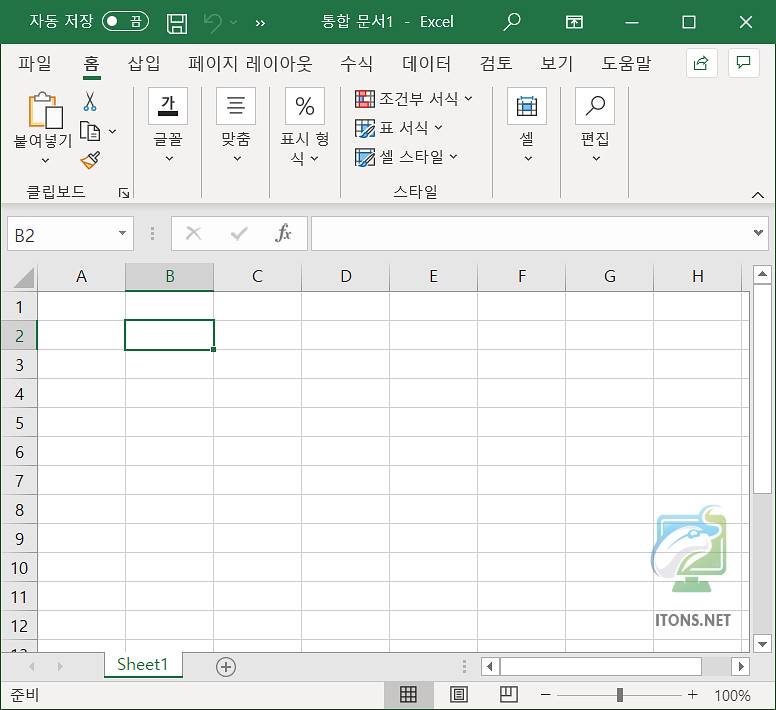
엑셀 셀 이동 애니메이션 효과 끄기
액셀 셀 이동 시 애니메이션 효과가 거슬리거나 불편한 경우 애니메이션 효과를 없애고 셀 이동 시 빠릿한 느낌으로 돌아갈 수 있습니다.
레지스트리 편집기창을 열기 위해 Win+R 키를 눌러 regedit 를 입력 후 엔터를 누릅니다.
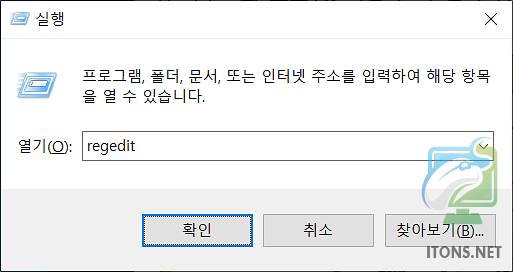
레지스트리 편집기 창이 열리면 아래와 같은 레지스트리 값 경로로 들어가서 마우스 오른쪽 버튼을 누른 후 새로 만들기->키 메뉴를 선택합니다.
\HKEY_CURRENT_USER\Software\Microsoft\Office\16.0\Common\
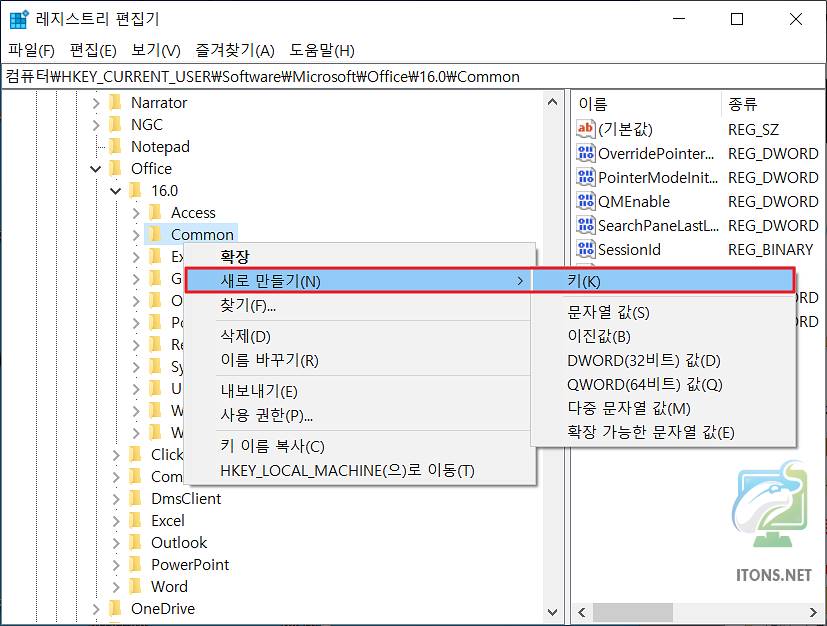
만들어진 레지스트리 폴더 키 이름을 Graphics 로 수정합니다.

만들어진 Graphics 레지스트리 폴더 키값을 다시 마우스 오른쪽 버튼을 눌러 새로 만들기->DWORD(32비트) 값(D) 메뉴를 선택합니다.
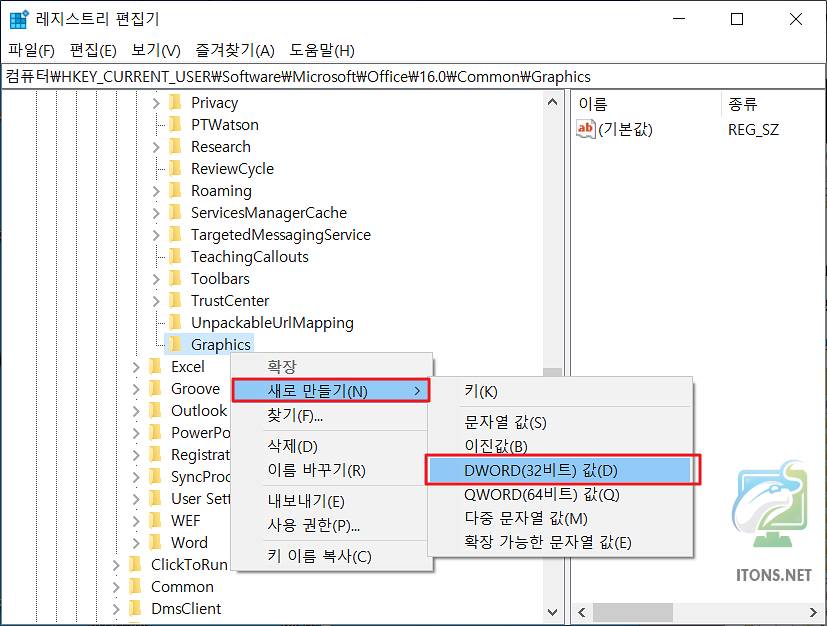
만들어진 키 값을 DisableAnimations 로 수정 후 값 데이터를 변경하기 위해 더블 클릭합니다.
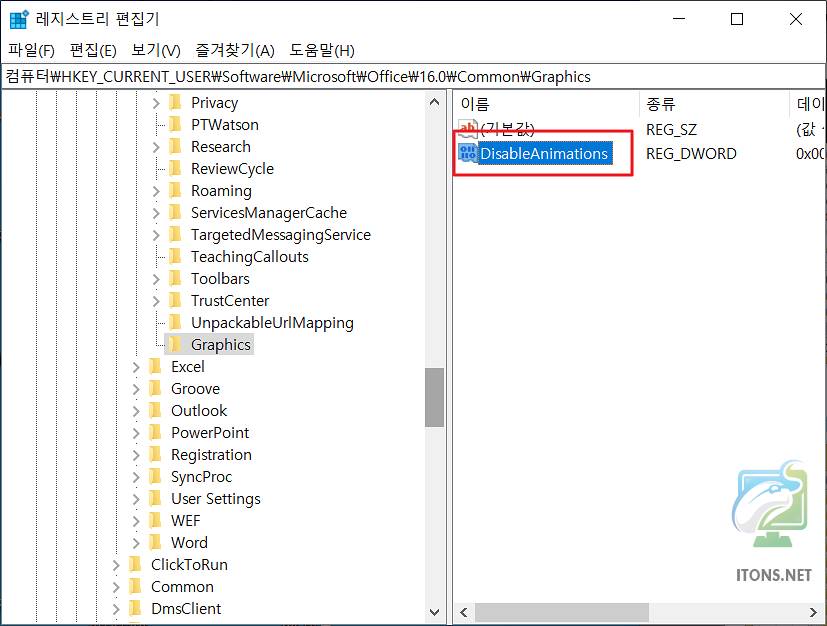
DisableAnimations 값 데이터를 1 로 수정 후 확인 버튼을 누르면 엑셀 애니메이션 효과가 사라집니다.
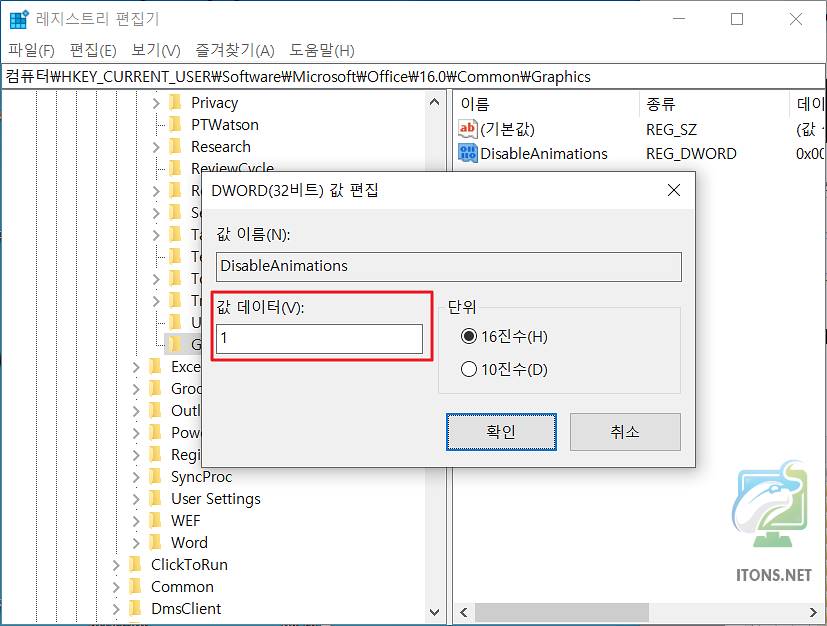
애니메이션 효과를 되돌리려면 만든 Graphics 레지스트리 폴더를 삭제하면 됩니다.